
Microplot Site3D(3D工程设计)
v2.603大小:44.7 MB 更新:2023/03/21
类别:3D/CAD软件系统:WinXP, Win7, Win8, Win10, WinAll
分类分类

大小:44.7 MB 更新:2023/03/21
类别:3D/CAD软件系统:WinXP, Win7, Win8, Win10, WinAll
Microplot Site3D是一款十分实用的工程设计软件,该软件支持用户随意转换2D测量图为3D模型,它还为用户提供了海量的设计工具,诸如垂直道路放置工具、自动化路口和环形路、改变车道宽度、螺旋曲线过渡、界面分级、土方工程以及排水系统等,该软件可以帮助可用户轻松地修改设计模型图纸的任何地方,该软件的BIM模型可以通过兼容的IFC文件格式导出,以便于其他的BIM查看器使用;该软件还可以准确地将其他格式的文件转换为直观的3D表面模型,该软件为设计者提供了海量的、复杂的设计方案,如果你有需要,欢迎来下载体验。
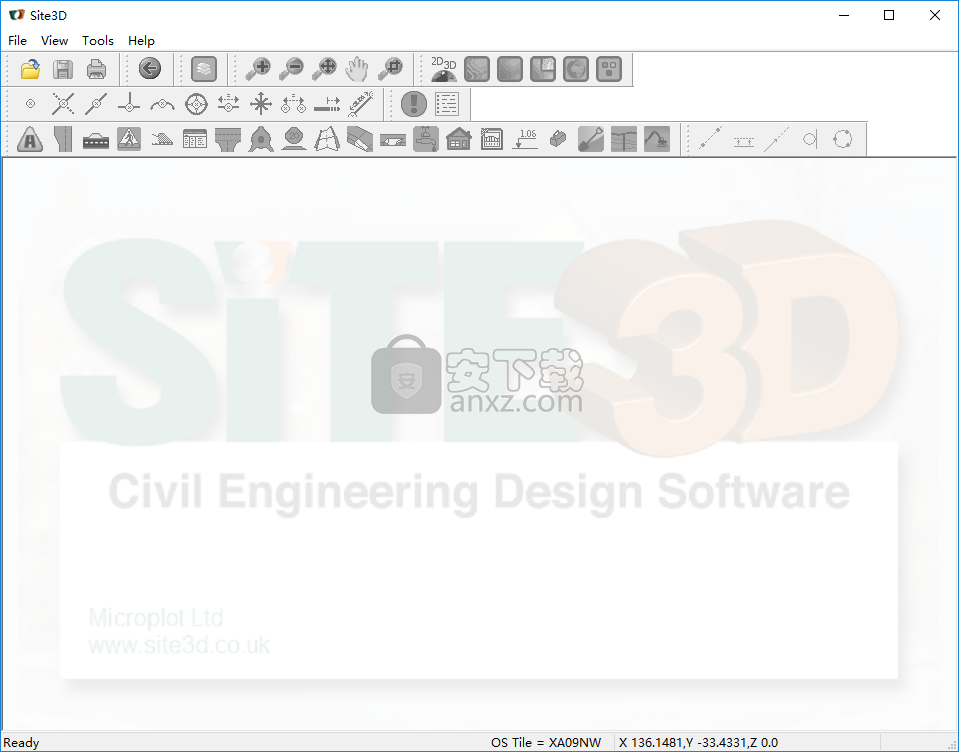
全选功能:
此选项将突出显示列表中的所有模型和图层
当您用户想要修改所有的属性时,这非常有用
例如,您可以选择所有图层,然后单击其中一个“显示”框以一次打开或关闭所有图层
反转选择功能:
“反转选择”选项对于选择除一个或两个图层以外的所有图层非常有用
例如,如果要转换除一个特定图层之外的所有内容,则首先选择该图层
使用“反转选择”选项,然后单击所选图层上的一个“显示”框以将其全部关闭
清空选项功能:
“清除选择”选项取消选择所有行,以便不选择任何内容
它不会删除任何模型数据,也不会进行任何其他更改
设置当前调查功能:
“设置为当前测量”选项适用于非设计模型或当前测量模型的任何模型
选择此选项会将此模型设置为用于地面的模型
当前地面是3D视图窗口中默认显示的地面,并且所有设计工作都是相对于其级别完成的
从项目中删除模型功能:
可以从项目中删除任何非设计模型或当前调查的模型
这对于清除曾经加载到项目中但现在不再需要的模型非常有用
如果要在项目中保留模型但未在图形中显示,则只需取消选择模型名称行上的“显示”框
项目名设置功能:
项目名称将默认为首次启动项目的原始文件的名称
用户可以将项目名称更改为更具描述性的名称
项目名称将显示在“图层”窗口中,作为设计模型的名称
自动恢复选项功能:
如果任何事件可能导致您的项目无法保存
例如,如果出现电源故障,或者您的计算机意外重新启动,程序会自动定期保存
将线条转换为点:
如果选中,Site3D将转换任意两条长度相近的线,垂直于单个点
然后,这些点可用于从附近的级别文本中分配3D级别
默认为OFF,除非图纸上的其他插入点很少
将级别指定给约束:
如果选中,Site3D将沿着Polylines插入级别,这些级别在级别文本中的级别上存在间隙
如果在未水平点之前和之后都有预先指定的水平,则将未水平点设置为它们之间的内插水平
约束捕捉距离:
Site3D将从插入点分配级别到附近Polyline实体上的点
这将为最终转换的调查提供围绕诸如沟渠和道路等项目的清晰限制
自动忽略文本中的IL:
如果选中,Site3D将不使用包含字符IL的级别文本
通常,IL表示反转水平(人孔的底部),因此不适合包含3D地面
但有时用户可能希望在3D模型中包含这些水平
除Point Entity功能外,Site3D还使用Block Insertion Points作为分配级别的潜在点
Site3D默认自动选择常见的十字形块
将弧转换为线:
在大多数CAD系统中,不能为弧实体分配不同的3D级别
大多数其他CAD相关软件应用程序可以读取DXF文件格式
这是Autodesk发布的绘图交换格式
用户可以以KML格式导出图形,以便用户的设计将在Google地球中原位显示
选择KML文件的文件夹和文件名后,将提示您使用以下选项
用户可以在设计过程中随时更改道路中心线垂直线
Site3D将计算所有连锁效应并相应地更新用的网站
1、下载该软件的安装包,将其继续解压操作,打开压缩包,点击其中的“.exe”文件进行 软件的安装操作
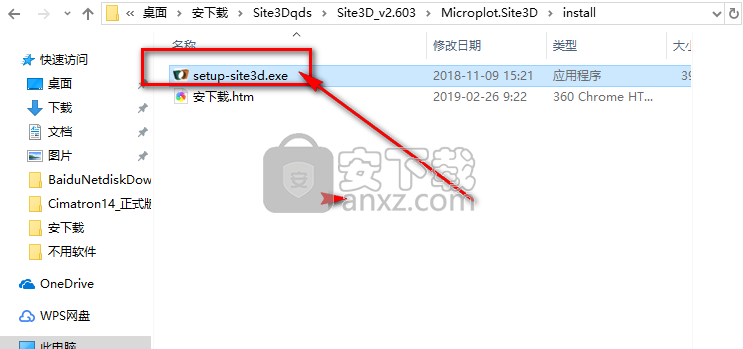
2、在如图所示的软件安装向导仓库账好,直接点击“Nrxt”按钮即可
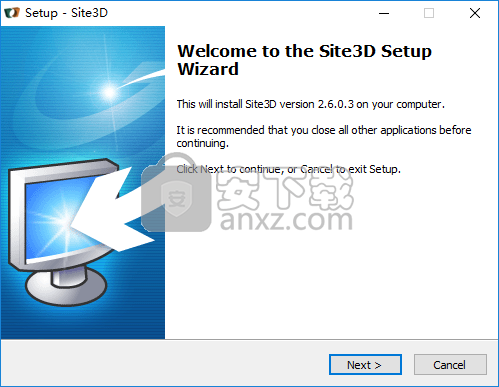
3、如图所示的窗口为用户许可协议窗口,阅读该协议内容并同意,再点击“Next”按钮即可
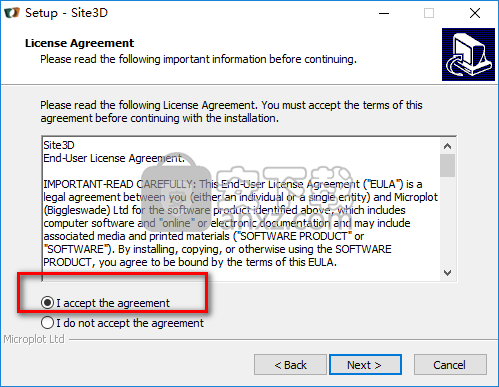
4、在如图所示的软件安装窗口中设置软件的存储路径,根据计算机的存储情况而设置,再点击“Next”按钮即可
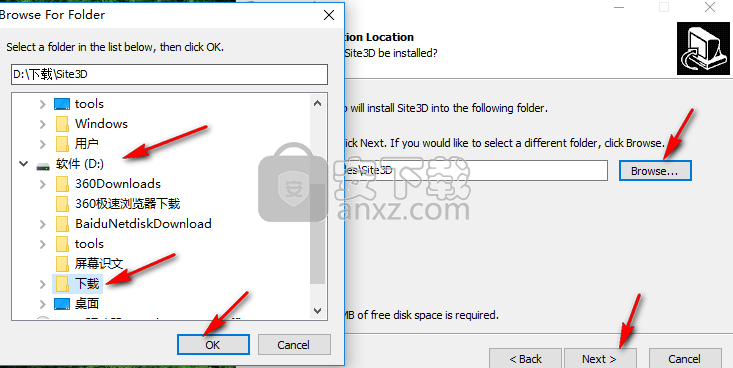
5、在如图所示的软件安装向导窗口中,直接点击“Install”按钮开始安装软件
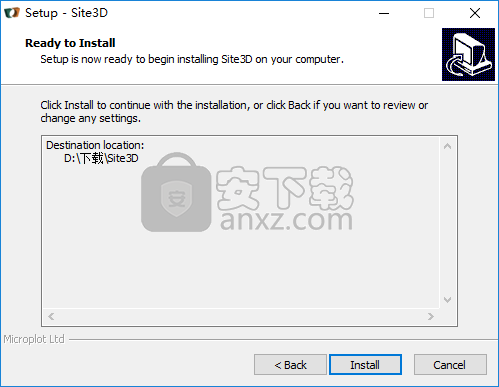
6、如图所示的窗口为软件的安装加载窗口,静待其加载完毕即可
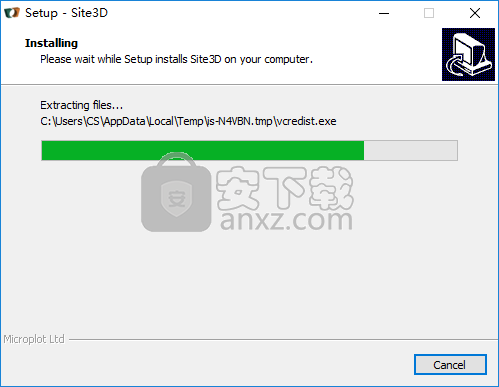
7、当软件的安装操作进行到如图所示的窗口中时,表示该软件已经安装完成,勾选不重启计算机,再点击“Finish”按钮退出软件的安装操作程序
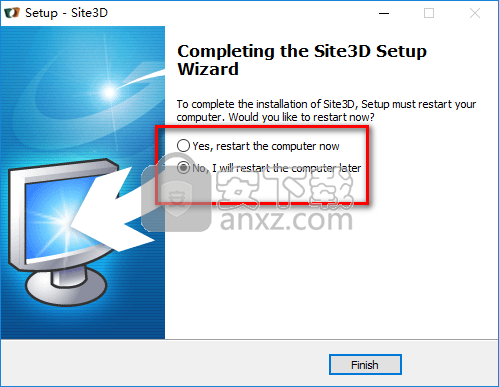
1、下拉列表
用户还可以从地图下方的国家/地区下拉列表中选择一个国家/地区
选择后,单击“确定”以确认您的选择,以允许程序读取相应的国家/地区包并预加载其默认值
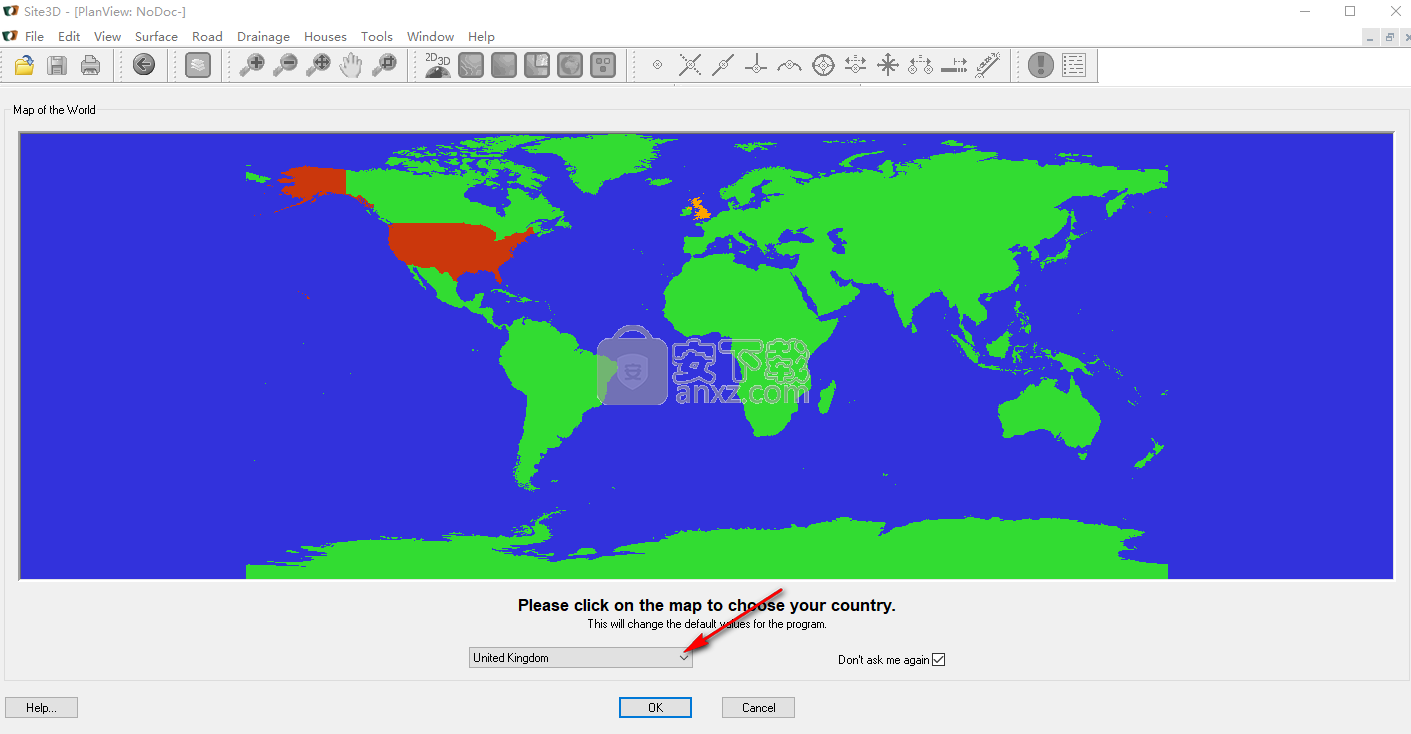
2、坐标系设置
用可以指定您正在使用的坐标系
许多国家/地区为不同区域设置了许多不同的坐标系,例如,在美国有超过一百个州平面坐标系
要选择坐标系,请首先从下拉列表中选择您的国家/地区,然后选择您的坐标系
下拉列表中的坐标系选择列表适用于所选国家/地区
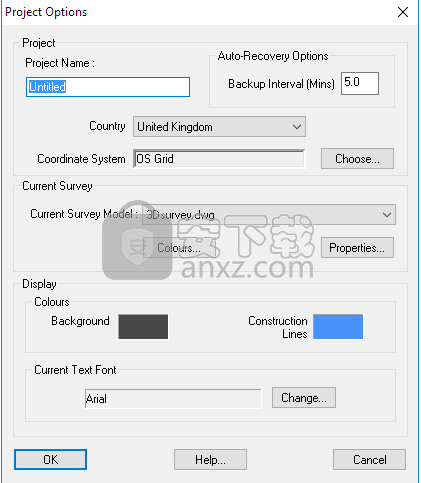
3、在主工具栏上,单击主平面视图处于活动状态时的“测量曲面”按钮测量表面着色按钮
以下图片显示了效果:
第一张图显示了从文件中加载的计划中的调查
第二张图显示了打开高度阴影的效果
较高的区域以较亮的橙色阴影显示,较低的区域以较暗的蓝色阴影显示
用户可以通过单击“测量曲面”按钮测量表面着色按钮来打开/关闭高度着色
可以在“模型颜色”窗口中选择使用的颜色和着色样式
可以使用顶部工具栏上的“表面颜色属性”按钮按钮访问该窗口
注意:当3D视图是活动视图时,此按钮将在3D视图中关闭/打开3D测量表面的显示
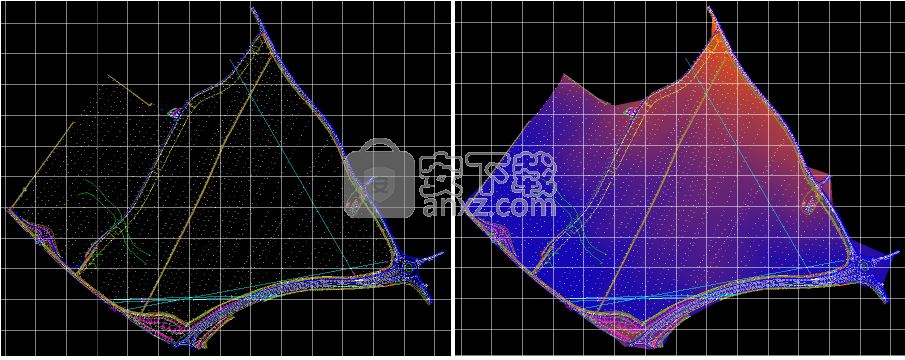
4、每个导入的模型都以不同的颜色绘制为项目,这样可以很容易地看到视图中的哪个模型
另外,每个3D模型可以以各种方式显示其表面
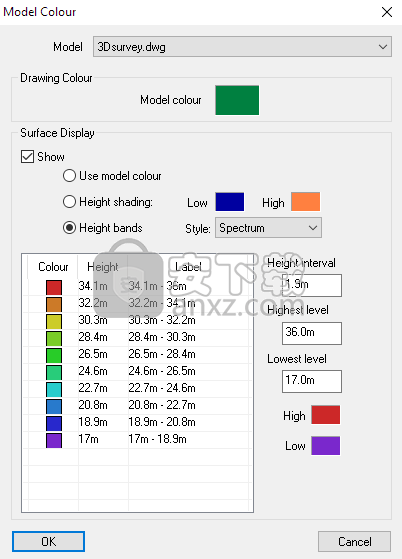
5、要查看“模型颜色”窗口,请单击顶部工具栏上的“曲面颜色属性”按钮“曲面颜色属性”按钮
较高级别的阴影采用较浅色调的模型颜色,较低级别阴影较暗
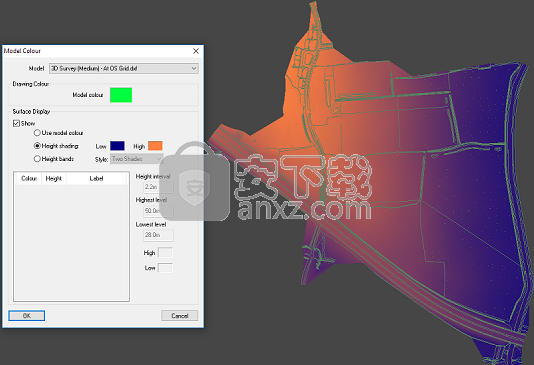
6、高度带与高度着色非常相似,除了颜色是阶梯式而不是平滑过渡
并且在平面上绘制了一个键以指示每个色带所代表的高度范围
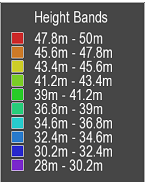
7、色带可以导出为DWG / DXF / Push-to-CAD,并且将作为HATCH实体出现在CAD图形中每种颜色一个
导出时选择SURFACE_COLOURS图层
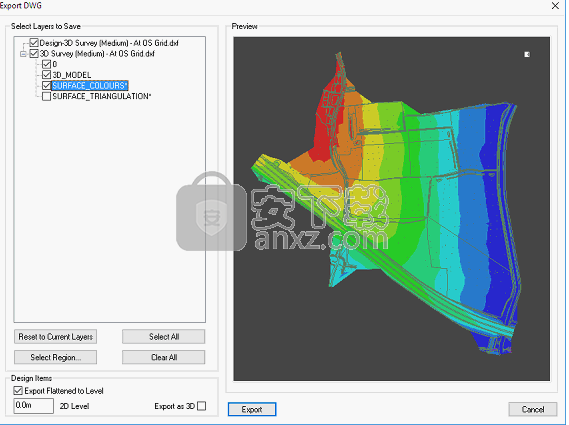
8、用户完成的任何设计工作都将在列表中的第一个模型中显示
不同的模型由列表中的不同背景阴影指示
并且模型的名称在模型的层列表之前的行上以红色文本显示,称为子模型标题栏
主要设计模型始终位于顶部并具有浅红色背景,当前地面测量模型以浅绿色背景着色
所有其他子模型布局具有白色背景
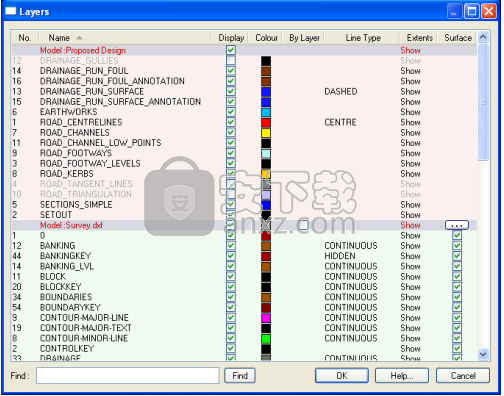
9、在“帮助”菜单中,用户可以通过单击下拉列表中的“检查更新...”来检查更新
还可以通过单击帮助菜单中的“关于Site3D ...”查看当前版本和其他有用的详细信息
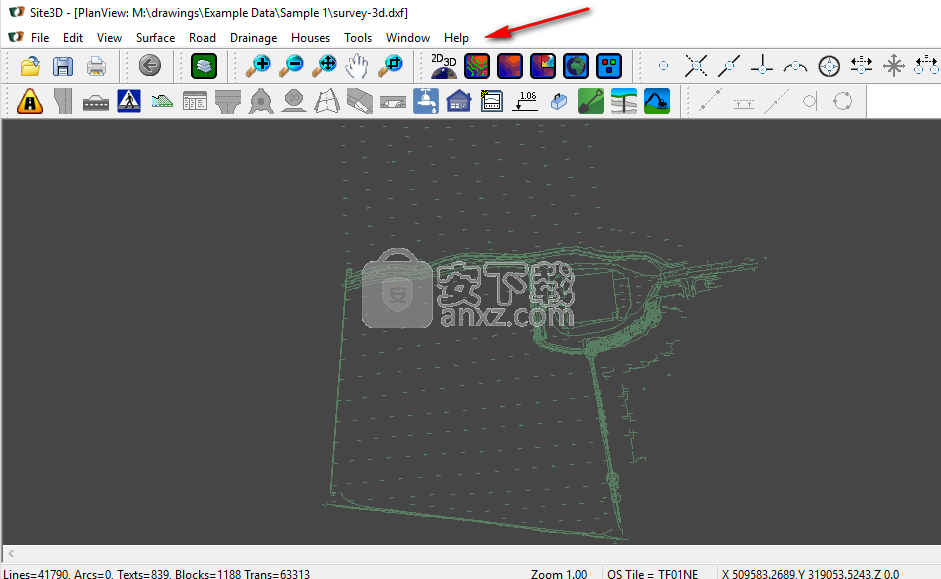
lumion11.0中文(建筑渲染软件) 3D/CAD软件19067 MB11.0
详情CAD梦想画图 3D/CAD软件82.25 MB6.0
详情广联达CAD快速看图 3D/CAD软件35.05 MB6.0.0.93
详情Blockbench(3D模型设计) 3D/CAD软件150.45 MBv4.7.4
详情DATAKIT crossmanager 2018.2中文 32位/64位 3D/CAD软件150.5 MB附破解教程
详情DesignCAD 3D Max(3D建模和2D制图软件) 3D/CAD软件86.2 MBv24.0 免费版
详情simlab composer 7 3D/CAD软件566 MBv7.1.0 附安装程序
详情houdini13 3D/CAD软件283 MBv13.0.198.21 64 位最新版
详情Guthrie dwgConvert(AutoCAD版本转换器) 3D/CAD软件39.9 MBv2020 A.06
详情nanoCAD Pro 10(专业CAD工具) 3D/CAD软件568 MBv1.2.2.1093 免费版
详情Autodesk Stingray 2018 3D/CAD软件1034 MBv1.9.1494
详情Autodesk AutoCAD Plant 3D 2020 32/64位 3D/CAD软件2068 MB附注册机和安装教程
详情TurboCAD 2019 Professional 3D/CAD软件2499 MBv26.0.24.4 64位32位
详情CAD 2021珊瑚海精简版 3D/CAD软件317.88 MB附带安装教程
详情iC3D Suite(三维包装设计软件) 3D/CAD软件382.0 MBv5.0.2 (附安装教程)
详情CLO Standalone 5(三维服装设计软件) 3D/CAD软件1321 MBv5.0.100 中文
详情浩辰CAD给排水2021 3D/CAD软件527 MB附安装教程
详情Alphacam2015 3D/CAD软件3154 MB附安装教程
详情PolyWorks Metrology Suite 2018 IR3 3D/CAD软件1700 MB附安装教程
详情MicroStation CONNECT Edition Update 15免费版 3D/CAD软件7834 MBv10.15.00.074 附安装教程
详情CAXA CAD 2020 3D/CAD软件885.0 MBv20.0.0.6460 中文(附
详情cnckad 32位/64位 3D/CAD软件2181 MBv16.4.325 附带安装教程
详情浩辰CAD 2020(GstarCAD2020) 32/64位 3D/CAD软件227.88 MB附带注册机和破解文件
详情autocad2018中文 3D/CAD软件802 MB
详情vray for 3dmax 2018(vray渲染器 3.6) 3D/CAD软件318.19 MBv3.60.03 汉化版
详情斯沃数控加工仿真软件(SSCNC) 3D/CAD软件265 MBv7.1.1.3
详情CAD2017 64位 3D/CAD软件3994 MB简体中文版
详情autocad 2012 64位 3D/CAD软件1567 MB附注册机
详情天正t20注册机 3D/CAD软件0.05 MBv3.0
详情3D Home Architect(3D居家设计师) 3D/CAD软件23.86 MBv4.0 汉化版
详情湘源控制性详细规划CAD系统 3D/CAD软件385 MBv7.020
详情BodyPaint 3D R18中文 3D/CAD软件6861 MB附安装教程
详情Mastercam2018中文 3D/CAD软件1720 MB附安装教程
详情西门子博途v15中文 3D/CAD软件27648 MB附安装教程
详情Mechanical Simulation CarSim 2019.0 3D/CAD软件325.0 MB附安装教程
详情Bentley Acute3D Viewer 3D/CAD软件32.0 MBv4.0.0.5556 免费版
详情3d3s 32位/64位 3D/CAD软件213.7 MBv12.1.7 附带安装教程
详情SolidWorks2016下载 3D/CAD软件19.0 MB免费版
详情理正岩土 32位/64位 3D/CAD软件31.56 MBv 7.0 完美
详情Cimatron e11中文永久 3D/CAD软件4475 MB
详情尧创CAD 3D/CAD软件526 MBV9 特别版
详情CAD迷你画图 3D/CAD软件33.4 MBv2021R10
详情cad快速看图软件(CAD图纸浏览) 3D/CAD软件23.81 MBv5.14.4.78
详情渲影效果图版 3D/CAD软件5.12 MBv2.2.8027.28154
详情CAD梦想画图 3D/CAD软件82.25 MB6.0
详情3d3s 32位/64位 3D/CAD软件213.7 MBv12.1.7 附带安装教程
详情风满楼3D文字制作 1.0 3D/CAD软件0 MB
详情Swift 3D v6.0.852 Retail 3D/CAD软件45.00 MB
详情3d3s 11 3D/CAD软件97.18 MBv11.0 附带安装教程
详情3Dmax简体中文版全集 (7.0 8.0 9.0) 3D/CAD软件85.80 MB
详情












































